Tworzenie i usuwanie etykiet na Androidzie

- 1568
- 223
- Jozue Noga
Podobnie jak użytkownicy systemu Windows, właściciele urządzeń z Androidem często zajmują się etykietami. Wyglądają tutaj trochę inaczej. Różni się także „komputer” smartfonów i tabletów. Jednak wszyscy, a nawet bardziej niedoświadczeni użytkownicy, powinni wiedzieć, jak usunąć etykietę z komputera z Androidem lub dodać ją.

Przykład wyświetlania skrótów na pulpicie Android
Usuwanie
Usunięcie ikon jest jednym z najprostszych podstawowych procesów w Android. Wszyscy użytkownicy tego systemu operacyjnego stoją przed tym. Oczywiście nie ma tu nic skomplikowanego. Warto jednak odróżnić czyszczenie systemu od zastosowania i usuwania etykiety programu. Wszystkie aplikacje są dostępne za pośrednictwem specjalnego menu, a jeśli spróbujemy „wyrzucić” coś stamtąd, a następnie całkowicie się tego pozbądź. Jeśli usuniemy ikonę na pulpicie, sam program był taki, jaki był, pozostanie.
Czasami konieczne jest usunięcie nadmiaru ikon z początkowych ekranów. W przeciwnym razie gromadzi się zbyt wiele śmieci. Odbywa się to w jednym ruchu palca. Prawie. Po prostu trzymamy ikonę, a następnie przenosimy ją do podświetlonego kosza, albo kliknij na wschodzący krzyż. Z jak zwykłą metodą usunięcia skrótu na Androida, jak dotąd nikt nie miał problemów. Jednak w niektórych przypadkach mogą pojawić się problemy.
Prywatne sprawy i autosasy
W niektórych starych urządzeniach nie będzie działać w ten sposób, aby usunąć etykiety, ponieważ taka funkcja na tych smartfonach i tabletach nie jest dostarczana. Dla nich możesz pobrać specjalne narzędzia, które mogą łatwo poradzić sobie z tym zadaniem, a także z innymi, które zostaną napisane na końcu. Jednym z tych programów jest Launcher Apex. Po jego zainstalowaniu po prostu trzymamy ikonę, po czym następuje menu kontekstowe, w którym można wybrać usunięcie. Oprócz tego użyteczności znajduje się CCLeaner, który może również pomóc w usunięciu niepotrzebnych odznaki.
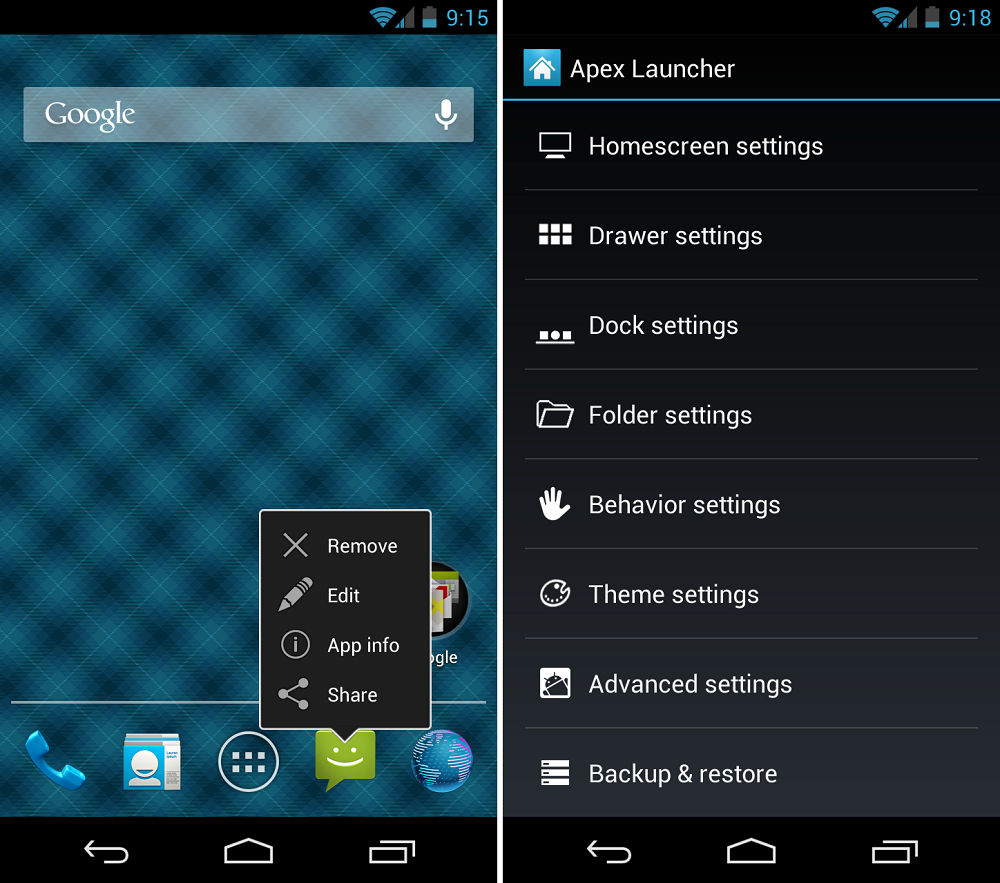
Praca z etykietami za pomocą Alexa Launchera
Nie każdy użytkownik lubi, że każda zainstalowana aplikacja tworzy własną ikonę na jednym z ekranów. Ta funkcja jest łatwa do wyłączenia.
- Idziemy do Google Play.
- Wyciągamy menu z prawej strony ekranu.
- Wybór „ustawień”.
- Odłącz opcję „Dodaj ikony”. Znajduje się w sekcji „ogólnej”.
kreacja
Skrót na pulpicie jest tak łatwy jak Usuń.
- Otwórz menu aplikacji.
- Trzymamy My w prawo i przeciągamy na pulpit.
Ikona aplikacji będzie teraz na początkowym ekranie. Następnie można go przeciągnąć w dowolne wygodne miejsce.
Android zapewnia dodanie niektórych specjalnych skrótów. Na przykład, jeśli w sieci społecznościowej VKontakte często korespondujesz z jedną osobą, możesz łatwo zrobić przycisk na ekranie za pośrednictwem oficjalnej aplikacji, która otworzy z nią dialog. Aby to zrobić, wystarczy utrzymać palec na dialogu, a następnie naciśnij odpowiedni przycisk. Podobne funkcje są oferowane przez niektórych innych posłańców i innych programów. Jak widać, na Android możesz dodać nie tylko prosty skrót.
Ikony można nie tylko utworzyć, ale łączyć się w foldery i zmieniać nazwę. Aby utworzyć folder, wystarczy „przeciągnąć” jeden skrót na inny. Po czym system zaoferuje je umieszczenie w folderze.
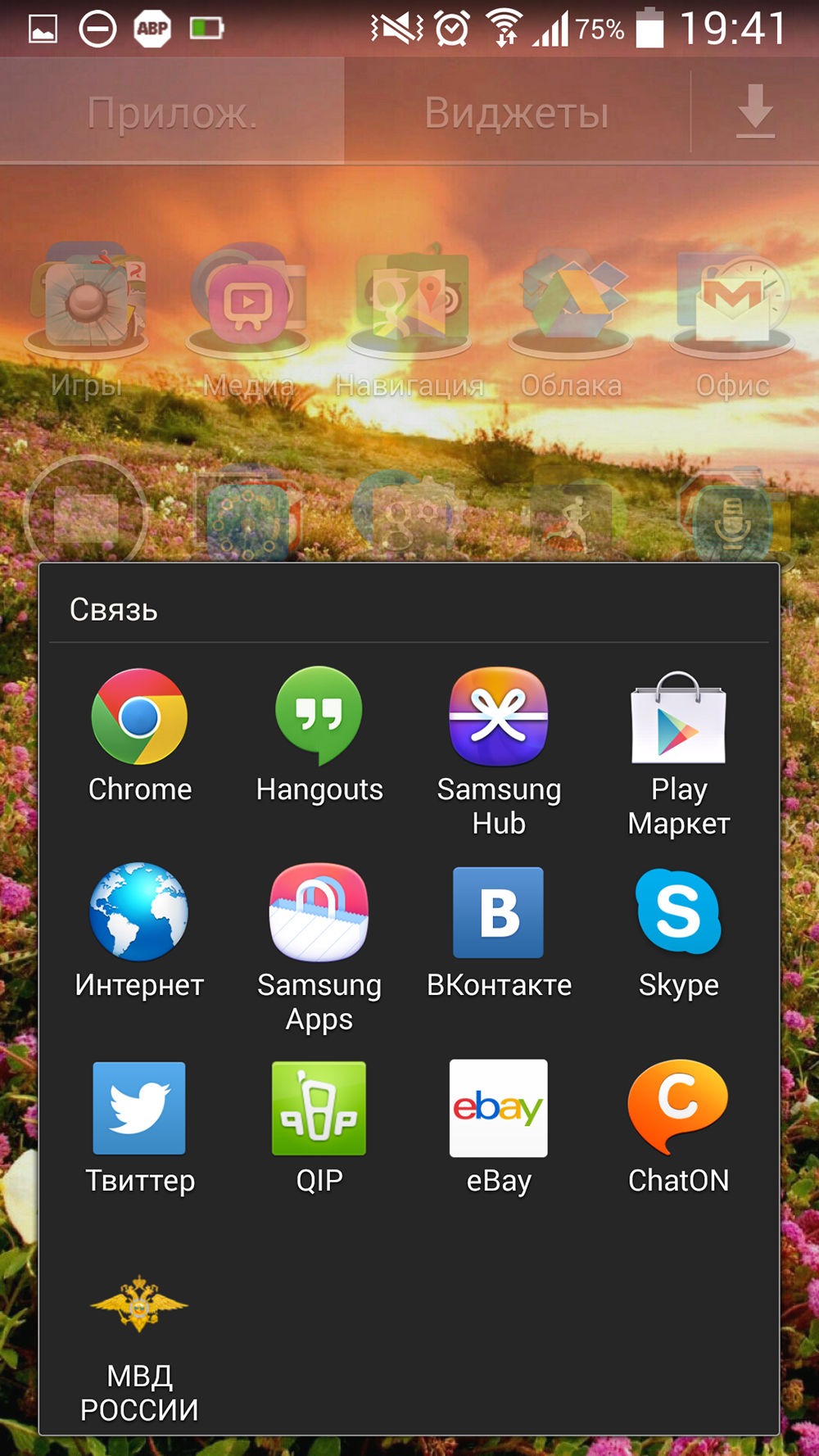
Zobacz zawartość folderu na komputerze Android
Wspomniany wyrzutnia Apex pomoże zmienić nazwę. Ogólnie rzecz biorąc, ma już taką funkcję. Po jego zainstalowaniu po prostu trzymamy ikonę, dopóki nie pojawi się menu kontekstowe. Tam wybieramy „Zmień nazwę” lub „edytuj” i wymyślamy nową nazwę dowolnej etykiety.
Teraz wiesz, że praca z skrótami jest dość prosta. I praca z nimi nie ogranicza się do tworzenia lub usuwania. Możesz zmienić nazwę, a także przenieść je na foldery.
- « Co wskazuje błąd naruszenia strażnika DPC i jak go wyeliminować
- Eliminacja błędów w systemie Windows 10 za pomocą FixWin »

